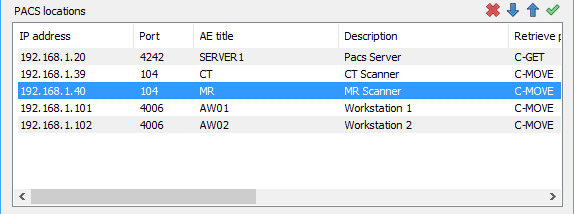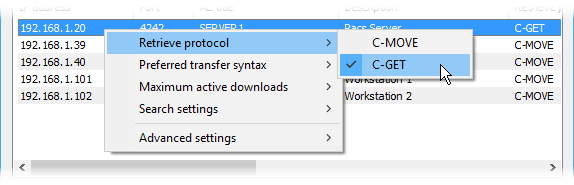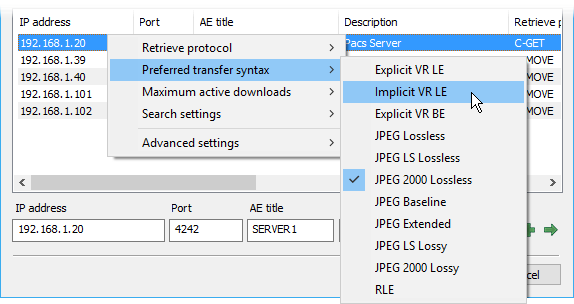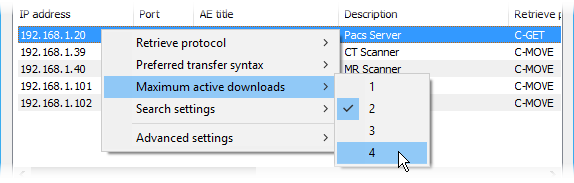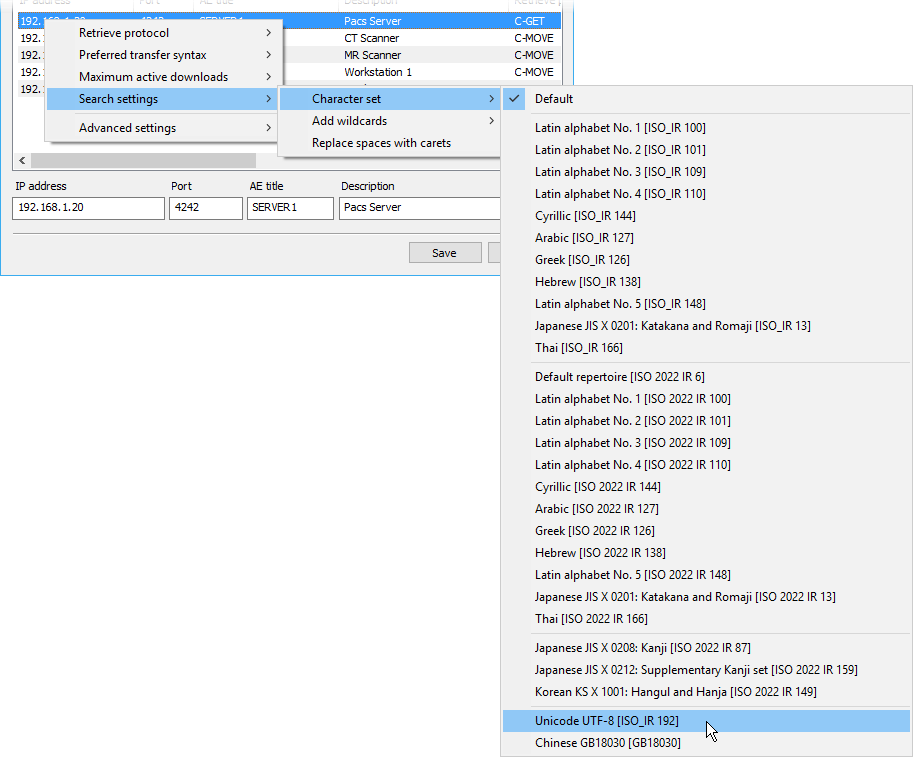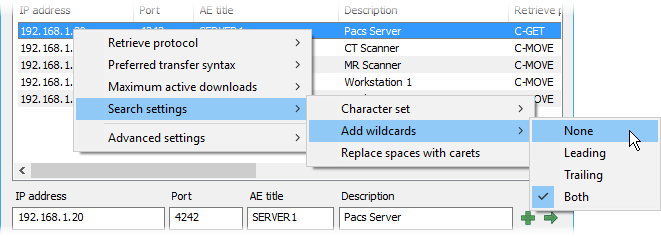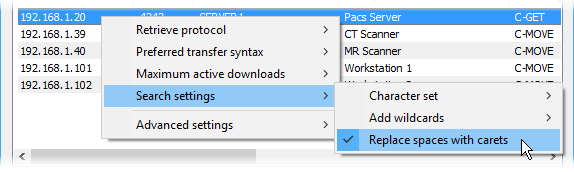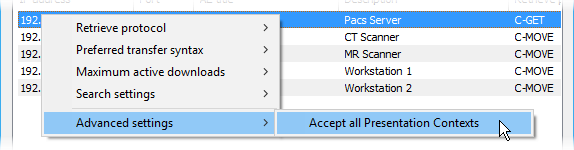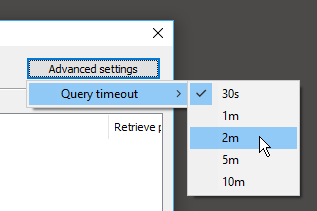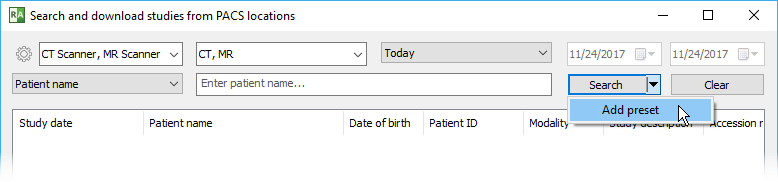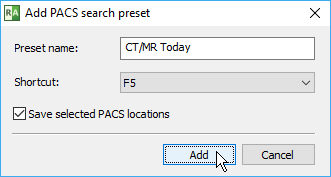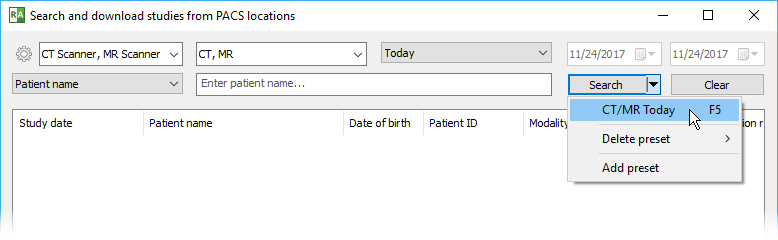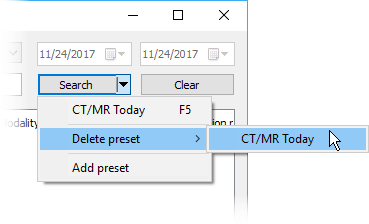RadiAnt DICOM Viewer可以通过命令行参数或radiant:// URL协议与其他系统集成。您可以启动查看器,开始下载特定的DICOM研究并使用简单的命令或通过在Web浏览器中单击特制的radiant://链接来显示它们。
使用参数“ -pstv”,后跟一对或多对标记ID /值:
radiantviewer.exe -pstv 00080050“访问编号”
radiant://?n = pstv&v = 00080050&v =%22ACCESSION-NUMBER%22
1.下载特定研究(需要通过StudyUID)
radiantviewer.exe -pstv 0020000D“ StudyUID”
radiant://?n = pstv&v = 0020000D&v =%22StudyUID%22
2.下载特定的系列(需要传递StudyUID和SeriesUID)
radiantviewer.exe -pstv 0020000D“ StudyUID” 0020000E“ SeriesUID”
radiant://?n = pstv&v = 0020000D&v =%22StudyUID%22&v = 0020000E&v =%22SeriesUID%22
3.要下载特定的映像(需要传递StudyUID,SeriesUID和SOPInstanceUID)
radiantviewer.exe -pstv 0020000D“ StudyUID” 0020000E“ SeriesUID” 00080018“ SopInstanceUID”
radiant://?n = pstv&v = 0020000D&v =%22StudyUID%22&v = 0020000E&v =%22SeriesUID%22&v = 00080018&v =%22SopInstanceUID%22
默认情况下,将搜索RadiAnt中配置的所有PACS节点。您只能使用“ -paet”及其AE标题来定义一个PACS节点:
radiantviewer.exe -paet MYPACSAETITLE -pstv 00100020“患者”
radiant://?n = paet&v = MYPACSAETITLE&n = pstv&v = 00100020&v =%22PATIENTID%22
下载多个研究/系列/图像
通过传递几个-pstv参数,可以仅使用一个命令下载多个研究/系列/图像。
1.两项研究
radiantviewer.exe -pstv 0020000D“ STUDYUID1” -pstv 0020000D“ STUDYUID2”
辐射://:// n = pstv&v = 0020000D&v =%22STUDYUID1%22&n = pstv&v = 0020000D&v =%22STUDYUID2%22
2.同一研究的两个系列
radiantviewer.exe -pstv 0020000D“ STUDYUID1” -pstv 0020000E“ SERIESUID1” -pstv 0020000E“ SERIESUID2”
辐射://:// n = pstv&v = 0020000D&v =%22STUDYUID1%22&n = pstv&v = 0020000E&v =%22SERIESUID1%22&n = pstv&v = 0020000E&v =%22SERIESUID2%22
3.来自两个不同研究的不同系列
radiantviewer.exe -pstv 0020000D“ STUDYUID1” -pstv 0020000E“ SERIESUID1” -pstv 0020000E“ SERIESUID2” -pstv 0020000D“ STUDYUID2” -pstv 0020000E“ SERIESUID3” -pstv 0020000E“ SERIESUID4”
辐射://:// n = pstv&v = 0020000D&v =%22STUDYUID1%22&n = pstv&v = 0020000E&v =%22SERIESUID1%22&n = pstv&v = 0020000E&v =%22SERIESUID2%22&n = pstv&v = 0020000D&v =%22SID 22&n = pstv&v = 0020000E&v =%22SERIESUID4%22
4.来自同一研究的不同系列的几幅图像
radiantviewer.exe -pstv 0020000D“ STUDYUID1” -pstv 0020000E“ SERIESUID1” -pstv 00080018“ INSTANCEUID1” -pstv 00080018“ INSTANCEUID2” -pstv 0020000E“ SERIESUID2” -pstv 00080018“ INSTANCEUID3”
辐射://:// n = pstv&v = 0020000D&v =%22STUDYUID1%22&n = pstv&v = 0020000E&v =%22SERIESUID1%22&n = pstv&v = 00080018&v =%22INSTANCEUID1%22&n = pstv&v = 00080018&v =%22INSTANCE 22&n = pstv&v = 00080018&v =%22INSTANCEUID3%22&n = pstv&v = 00080018&v =%22INSTANCEUID4%22
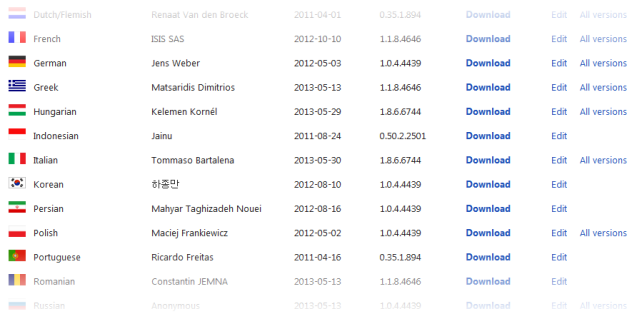
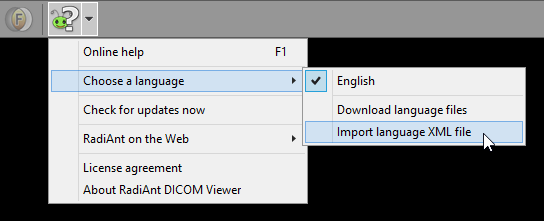
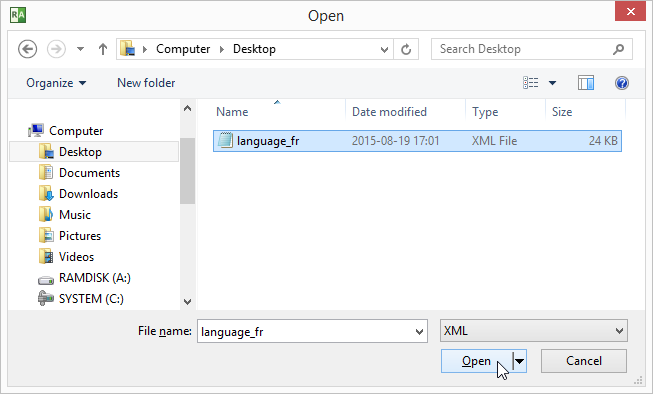
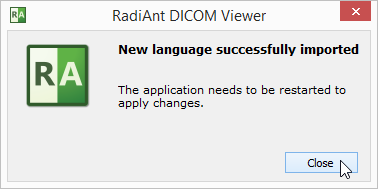
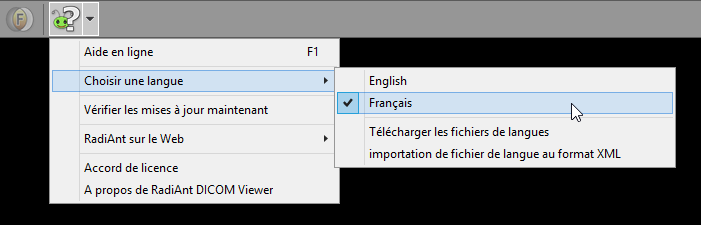

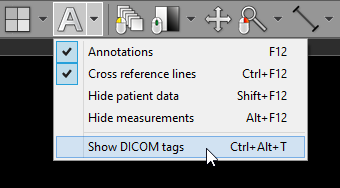
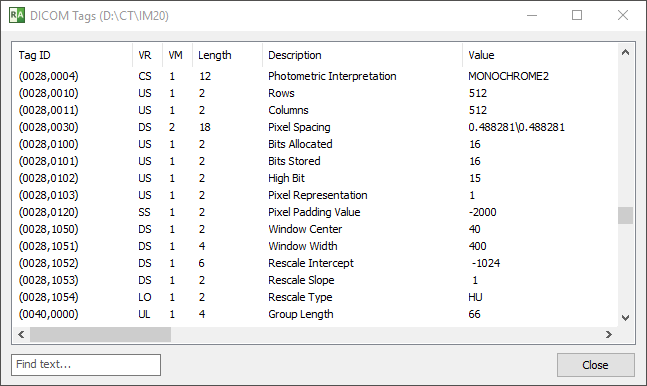
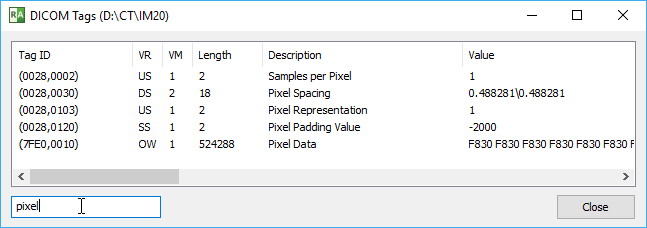
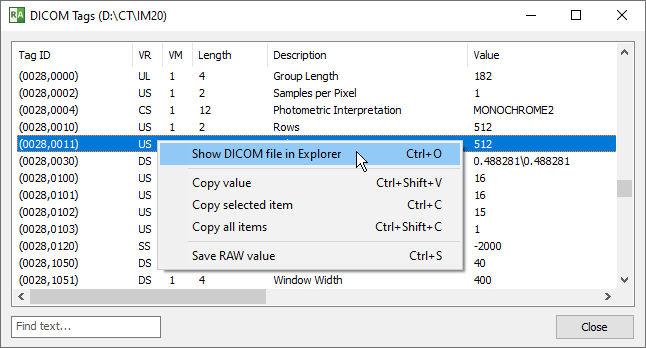
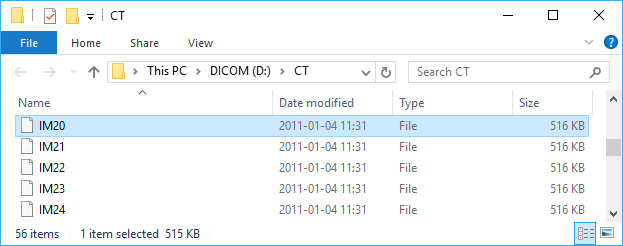
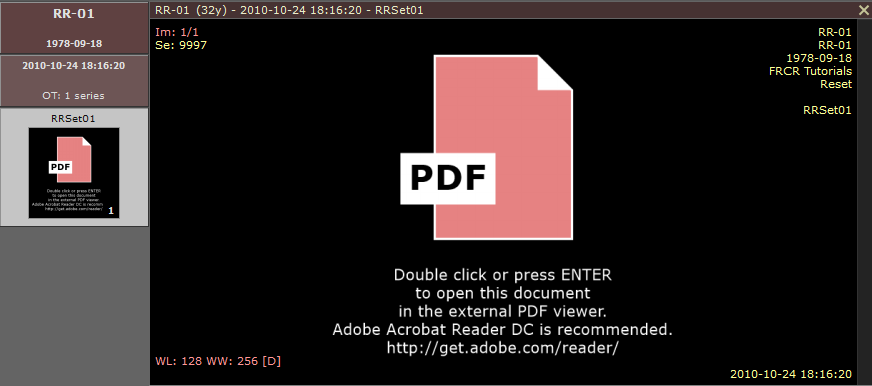
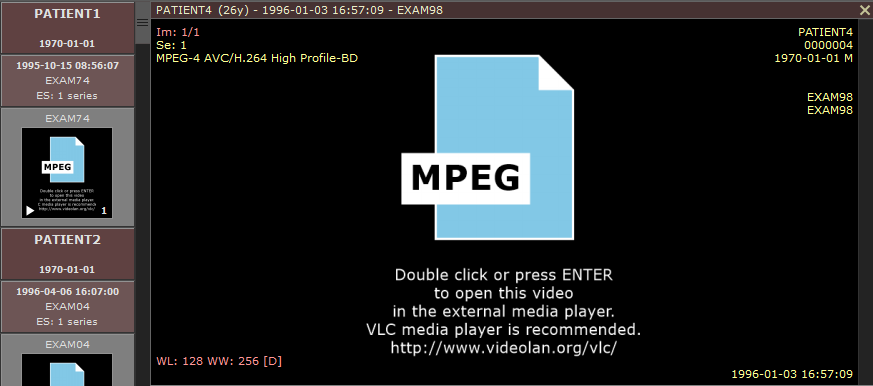
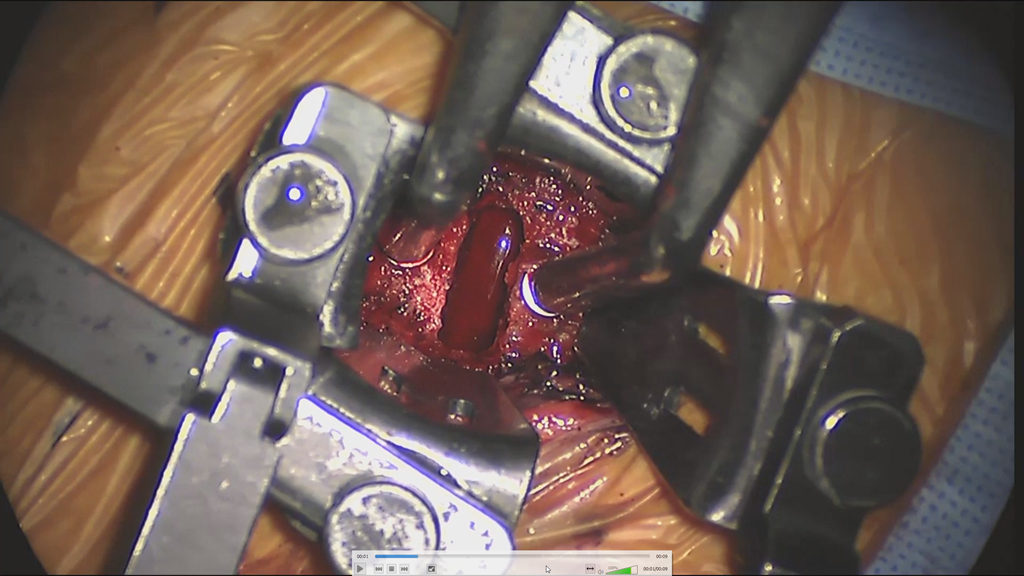

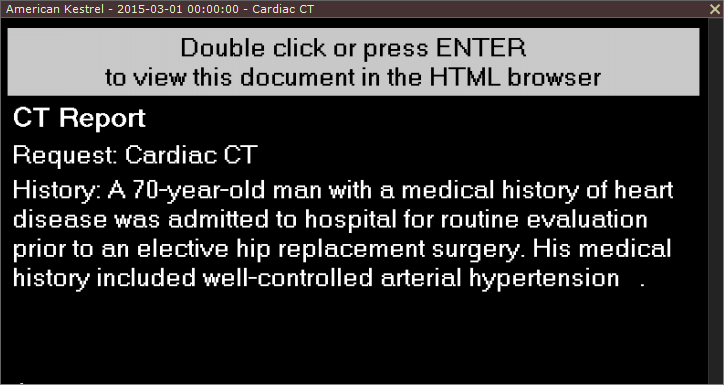
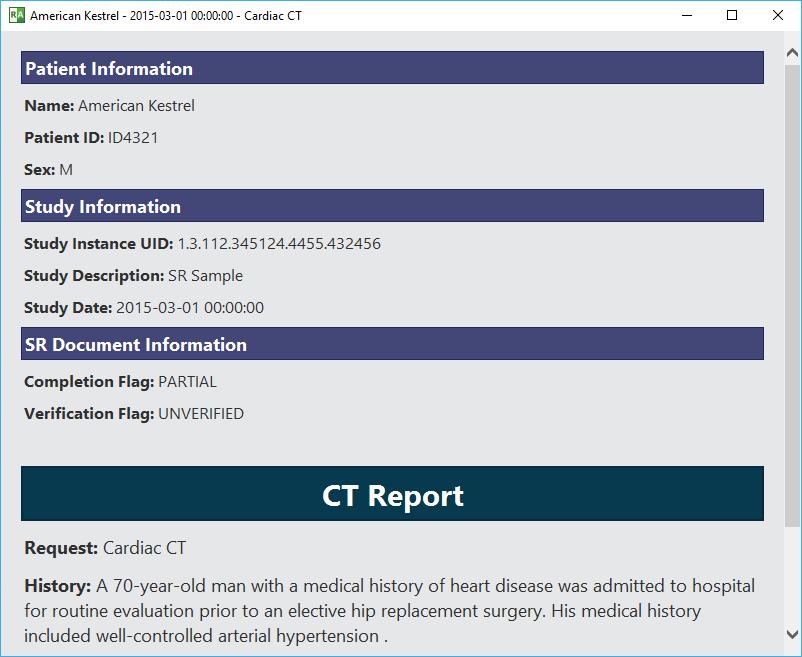

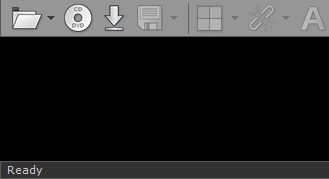



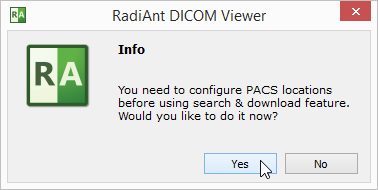
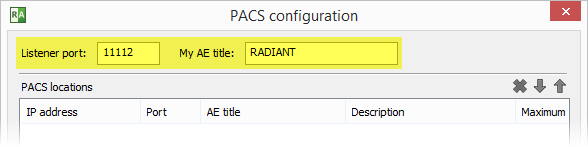
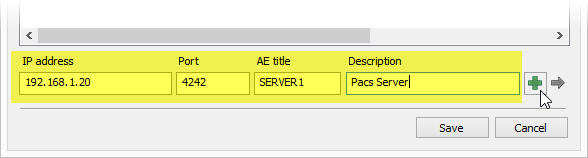
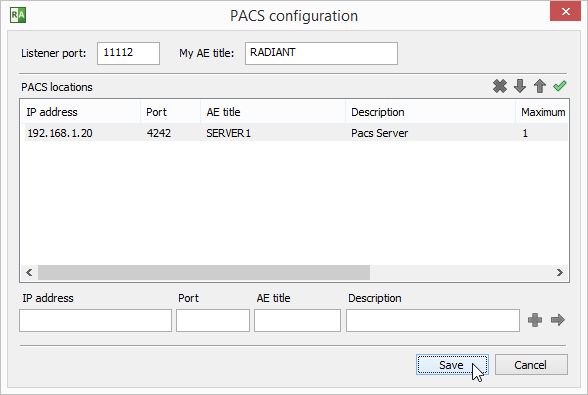
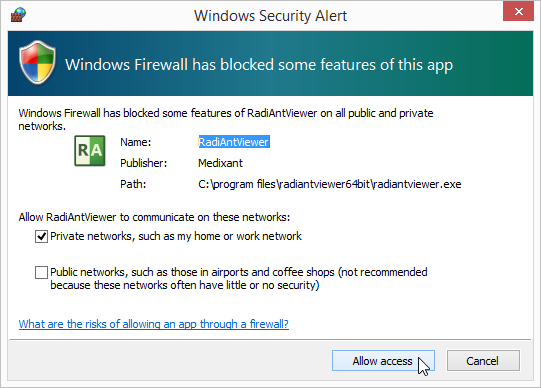
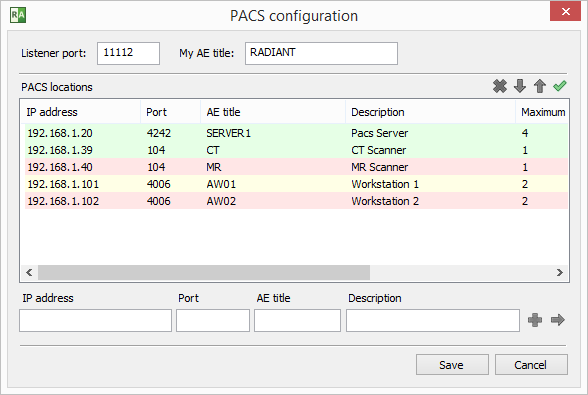
 。
。 和向下
和向下 箭头(或使用快捷键 Ctrl + Up 或 Ctrl + Down )来更改其搜索优先级。
箭头(或使用快捷键 Ctrl + Up 或 Ctrl + Down )来更改其搜索优先级。 按钮或按 Ctrl + Del 。
按钮或按 Ctrl + Del 。